Sådan sletter eller lukker du Outlook.com e-mail-konto permanent
Microsofts webmail-tjeneste, Outlook.com kommer med alle varerne såsom den enorme mængde lagerplads, bedre redigeringsfunktioner, fordybende grænseflade og selvfølgelig support til sociale netværkssider. Alle disse funktioner og mange flere gør webmail-tjenesten til brugernes førstevalg. Men af en eller anden grund, hvis du ønsker at lukke eller slette din Outlook- e- mail-konto permanent, er det sådan, du kan gøre det.

Det er vigtigt at ændre alle e-mailadresser til de alternative, før du sletter din Outlook.com - konto, hvis du har brugt den samme Outlook -adresse til andre tjenester.
Det skal du også vide. For permanent at lukke din Outlook.com- e- mail-konto skal du lukke din Microsoft-konto(close your Microsoft account) . Når du lukker din Microsoft- konto, slettes din e-mail og dine kontakter fra Microsofts(Microsoft) servere og kan ikke gendannes. Hvis du bruger din Microsoft - konto med Xbox , Skype , OneDrive eller andre Microsoft - tjenester, vil du ikke længere kunne få adgang til disse tjenester.
Slet(Delete) eller luk Outlook.com(Close Outlook.com) e-mail-konto
Gør følgende for at lukke din Outlook- eller Hotmail- eller Live- e- mail-konto:
- Log ind på din e-mail-konto
- Besøg dette Microsoft-link(this Microsoft link) .
- Indtast din adgangskode igen
- bekræfte din identitet via det alternative e-mail-id eller telefonnummer.
- Følg instruktionerne til slutningen for at slette kontoen.
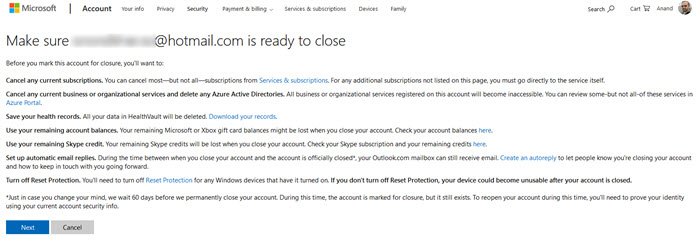
Når du klikker på Næste(Next) , vil Outlook anmode dig om at kontrollere 'privatliv og cookies'-erklæring. Ud over dette vil den give dig information om - hvad der sker med dine oplysninger, hvis du vælger at lukke din konto.
Så vil den endelig bede dig om at bekræfte din konto for at lukke den.
I sidste ende vil du blive bedt om at deaktivere din Outlook/Hotmail konto. Når du har gjort det, vil din konto blive lukket.
Læs(Read) : Sådan forhindrer du e-mail i at gå til uønsket i Outlook(How to Prevent Email from going to Junk in Outlook) .
Microsoft reserverer din e-mailadresse, selv efter at du har lukket din konto i en periode på 60 dage(60 days) . Inden for denne periode, hvis du gerne vil genaktivere din konto, kan du nemt gøre det.
Relateret læsning:(Related reads:)
- Sådan deaktiverer eller sletter du Gmail-konto permanent(How to deactivate or delete Gmail account permanently)
- Sådan sletter du en Yahoo-konto permanent(How to permanently delete Yahoo account) .
Related posts
Sådan krypterer du e-mails i Microsoft Outlook-appen og Outlook.com
Sådan oversætter du automatisk e-mails i Outlook.com
Gendan slettet mail fra Outlook.com Slettet mappe
Sådan tømmes mappen uønsket e-mail i Outlook
Sådan videresender du automatisk e-mail i Microsoft Outlook
Outlook.com modtager eller sender ikke e-mails
Gratis tilføjelsesprogrammer til e-mailkryptering til Outlook
Opret skrivebordsadvarsler for indgående e-mail i Outlook
Få Outlook e-mail-statistik ved hjælp af StatView
Sådan opretter og konfigurerer du tilpasset domæne-e-mail-id i Outlook
Sådan videresender du e-mail eller deaktiverer uautoriseret videresendelse i Outlook.com
Sådan indstilles Outlook som standard e-mail-læser på Mac
Gratis OST Viewer software til Windows PC
Frøken Hotmail? Microsoft Outlook e-mail-tjenester forklaret
Tastaturgenveje til Outlook.com eller Hotmail.com
Sådan gemmer du e-mail som PDF i Gmail og Outlook
Sådan blokerer du e-mailsporing i Outlook og Gmail?
Søg i Outlook-e-mail efter afsender, dato, nøgleord, størrelse og mere
Sådan bruges Gmail fra Outlook.com-grænsefladen
Tilpas og personliggør din Outlook.com-oplevelse
